
Notionの無理しないデイリーノート・作業ログ
どうも。えーたん(@eetann092)です。
おためしナガノ で長野県に引っ越すことになり、引っ越し作業中に部屋だけではなく書き溜めていた思考も整理することにしました。
本記事では、最近筆者がNotionに残している作業ログ・デイリーノートについて紹介します。
デイリーノートの全体
先に、デイリーノートの全体をお見せします。
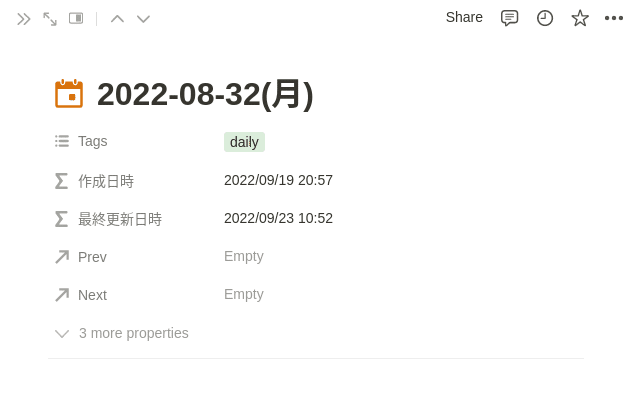
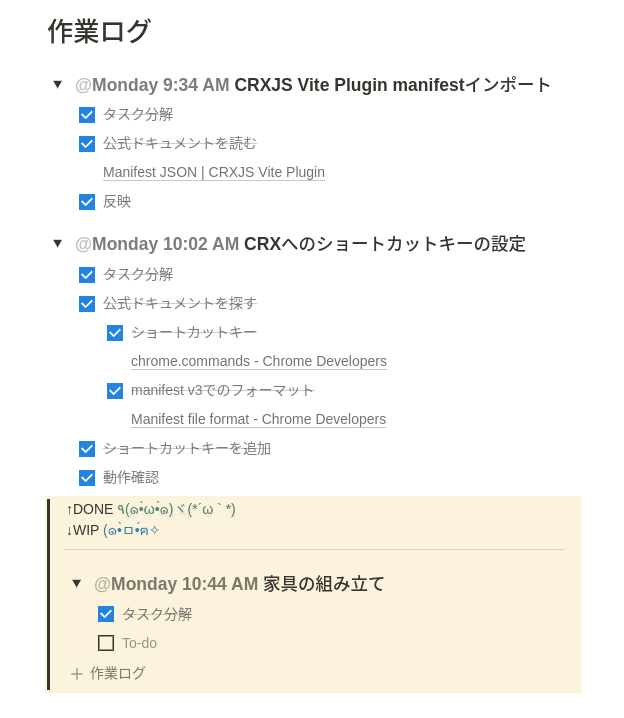
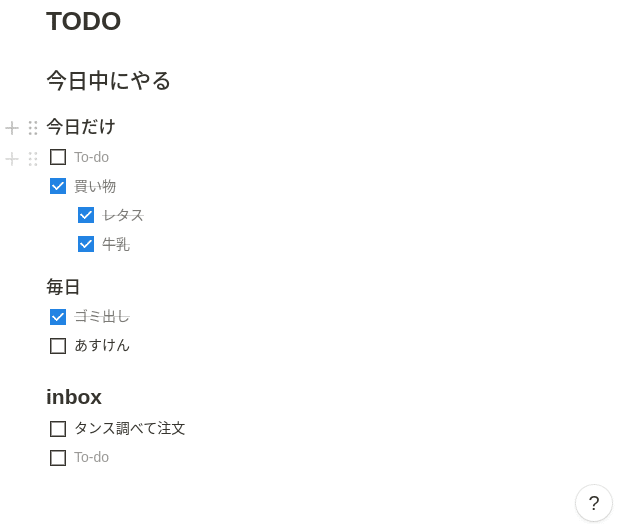
主に「作業ログ」「タスク」の2つです。
デイリーノートの作成方法
以前は以下のような操作を毎日していました。
「あ〜まだ今日のデイリーノート作ってなかったんだ(Newボタンをクリック)」
「タイトルを入力して」
「プロパティも入力して」
上記の作業時間を減らすため、午前0時過ぎに自動でデイリーノートを作成しています。この自動作成には、Notion APIとGitHub Actionsを使っています。詳しくは以下の記事に書きました。
なお、デイリーノートの本文は、APIではなくテンプレートを直接使っています。これは、テンプレートの編集などの管理がしやすいためです。
デイリーノートのこだわり
作業ログ
作業ログは以下のように「作業開始時刻」「作業タイトル」「ログ」の3つで構成されています。
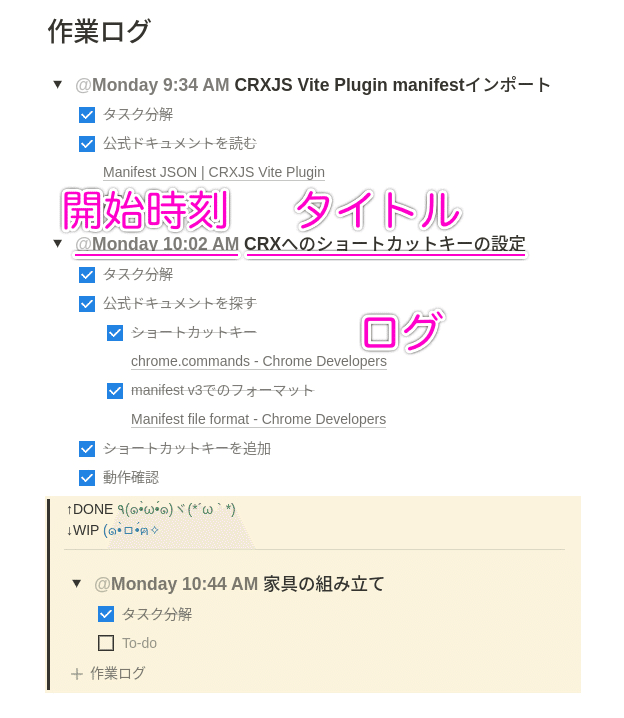
作業ログの役割は、以下の3つです。
同じ思考をなるべく繰り返さない
タスクばらしをして抜け漏れを防ぐ
振り返りやすくする
以下の画像のように、「今取り組んでいる作業」を引用ブロックの中に並べています。「今取り組んでいる作業」が終わったら、引用ブロックの上に移動します。
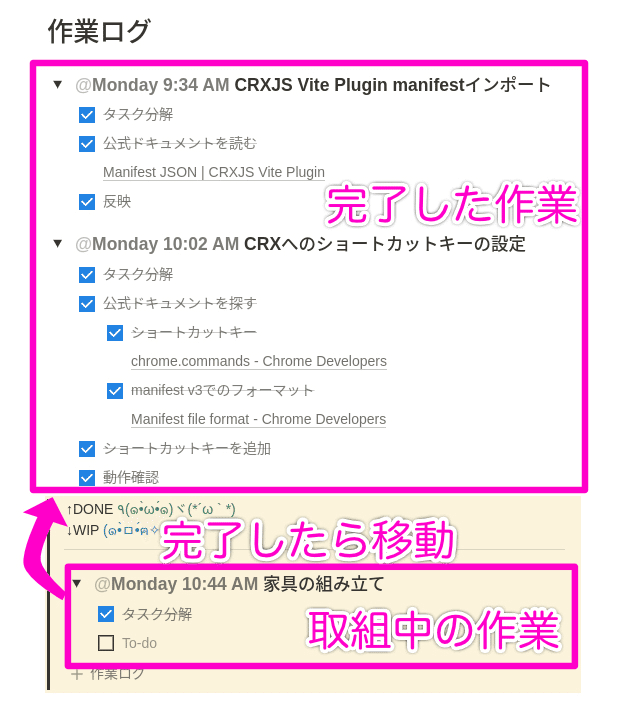
1つの作業で1つのトグルを使っています。トグルを使うと複数ブロックの移動が楽です。
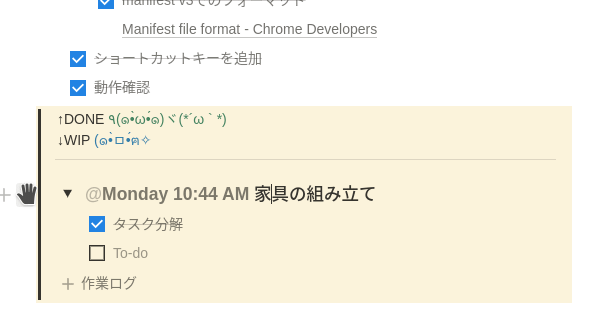
また、重要度の低い作業のログを折りたたんで隠せるため、スクロールで邪魔にならないです。
「今取り組んでいる作業」は、よく複数存在することがあります。筆者は、並行してたくさんの作業の取り組むことが得意ではないため、引用ブロックの中に「今取り組んでいる作業」を並べることで、並行している作業の数を可視化しています。
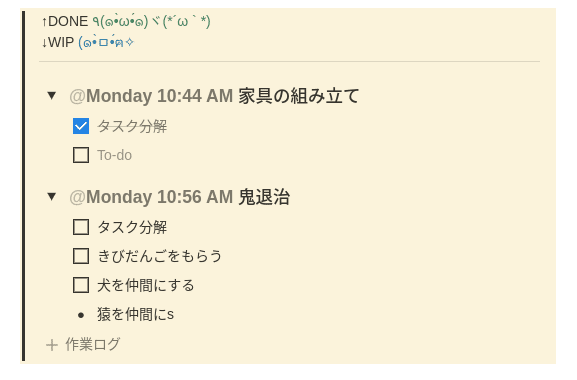
タスクばらしをしておけば、急に別のタスクが割り込んだときでも安心です(画像ではタスク分解と表記)。以下のリンクに、タスクばらしのメリットや手順が詳しく言語化されています。
1つの作業でたくさんのブロックを消費した時(=思ったよりも大きなタスクだった時)は「別の作業」として切り出すこともあります。
作業開始時刻と現在の時刻を比べ、時間がかかりすぎていないかを時々チェックしています。タイムトラッカーよりも気楽だと感じ、筆者はこの運用が好きです。
ちなみに、トグルの見出しは「作業開始時刻」「作業タイトル」の順です。逆だとばらつきが大きくなってしまい、見返しづらくなるためです。
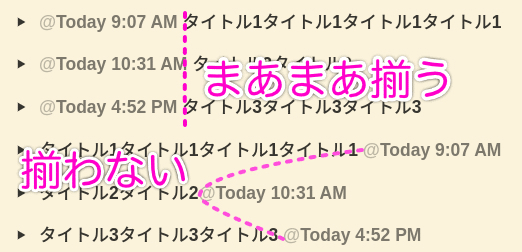
「作業開始時刻」はもっとシンプルに「HH:mm」だけの表示にできたらなぁと願ってます。
テンプレートボタン
毎回トグルを作成するのは面倒なため、テンプレートボタンを活用しています。
「トグル」「作業開始時刻」「タスク分解のためのチェックリスト」のような複数のブロックを1Clickで作成できます。
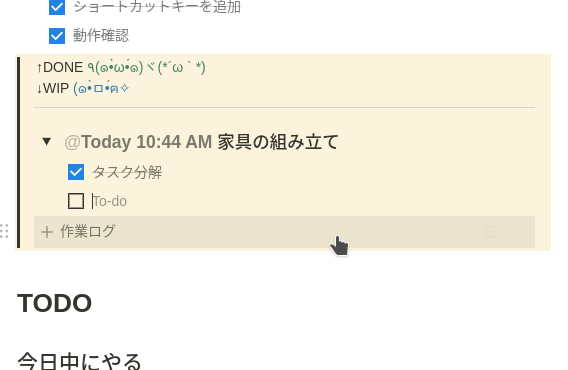
「テンプレートボタンをクリックした時刻」を作業開始時刻として記録できます。
もう少し具体的な使用の流れ
作業中、実装方法や仕様が分からずに調べることがあります。その場合は「+作業ログ」のボタンをクリックし、「作業タイトル」として疑問を書きます。次に、思いつく限りの調査方法や解決方法をチェックリストとして書きます。調査したり試した解決法にはチェックをします。その中で、有効だったものは、参考にしたサイトのリンクを載せたり自分の言葉で書き直した上で、背景色を青にしています。
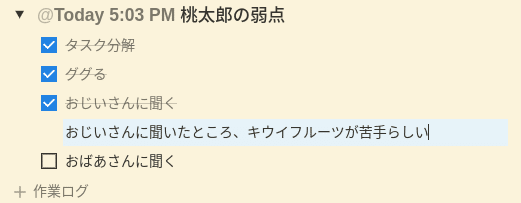
「これは難しかった」「これは初めて知った」などの「自分の気持ちや気づき」は、背景色を緑にしています。事実ではなく自分の考えなんだということを示すためです。
別のタスクや作業、ページとして切り出しが発生しそうな場合は、背景色を赤にしています。
その日のうちに終わらなかった作業は、「今取り組んでいる作業」に残しておきます。翌日、必要なブロックだけをコピー&ペーストで別のブロックとして取り出します。ここで「別のブロック」にして情報を整理することで、簡単に作業を振り返ってエンジンをオンにできます。
タスク管理
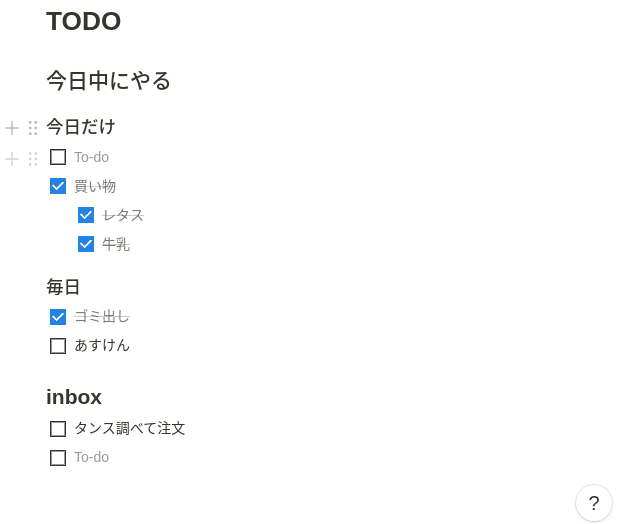
正直ここはかなり改善の余地があると考えています。
「今日中にやる」タスクとして「今日だけ」のタスクと「毎日」のタスクを分類してます。
いつやるか決めていないタスクは「inbox」に書いています。Notionの同期ブロックを使うことで、どのデイリーノートでも共通して同じブロックが表示できるようにしました。
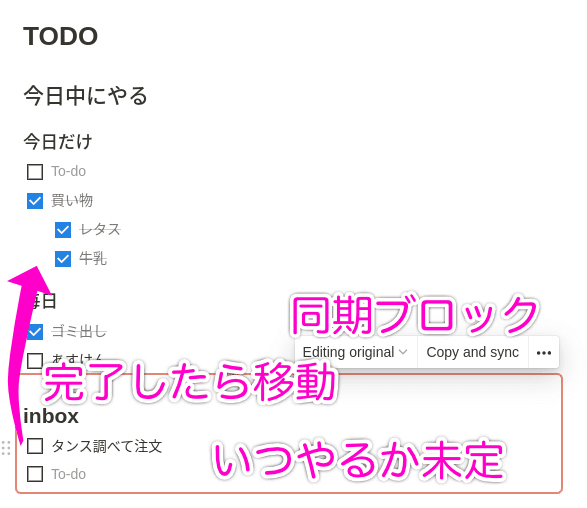
「inbox」にあるタスクが完了したら、チェックをつけた上で「今日だけ」のタスクに移動します。
リマインドしたい時はGoogleカレンダーやSlackを使っています。
デイリーノート以外のページ
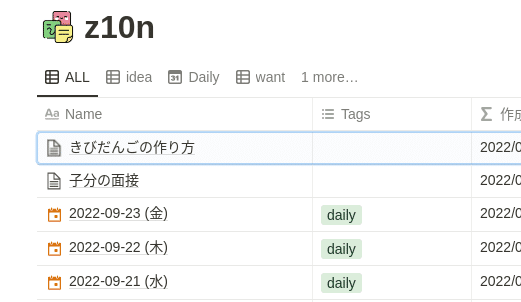
筆者はNotionのページのほとんどを1つのデータベースにまとめています。また、ビューをいくつか作成しています。これは以下のようなケースで使用するためです。
「タイトルもキーワードもうろ覚えだけど、ここ2、3日で作成したページを探したい」
→「時系列順に並べたテーブルビューから探す」
「今月編集したノートを順に振り返りたい」
→「最終編集日時をもとにソートしたテーブルビューから探す」
文字列ではなく視覚情報で記憶していたり順に振り返りたいときは、すぐに別ページにアクセスできる「テーブルビュー」+「サイドピーク」が便利です。もちろんキーワードを覚えているときはNotionの検索機能を使います。
作業ログはデイリーノートに書いてますが、まとまった内容だったり長くなることがあらかじめ予想できる場合は、この共通のデータベースに別ページとして切り出します。
サイドピークだと1Clickで別ページに移動できるため、デイリーノートも切り出したメモも共通のデータベースに作成しています。
無理しないための方針のようなもの
無理せずデイリーノートを続けるための方針のようなものも紹介します。
見るのは自分だけ
デイリーノートを見るのはほとんどの場合、自分だけです。1日ぐらいサボったり、書き途中のブロックがあっても気にしません。あとで振り返る時に自分が分かる範囲で書いてあればOKです。
Typo
汎用的なワードのTypoは気にせずそのまま放置します。いちいち直す時間がもったいないと考えるためです。
↓例
「実行した」のTypo「実行しt」
「書く」「描く」などの変換ミス
Notionの検索でキーワードとして使いそうな部分のTypoは修正します。
↓例
「おためしナガノ」のTypo「おあtめしナガノ」
「Chrome拡張機能Choomameが便利」のTypo「Chrone拡張機能Chomamaが便利」
作業開始時刻はあくまでも目安
作業開始時刻はあくまでも目安です。そのため、あとから作業ログを書く場合に、「正確な時刻を思い出し時刻の修正する」ということはしません。
最後に
デイリーノートは、あくまでも現時点での内容です。「Notionのテンプレは一度作ったら終わりではなく、少しずつアップデートを重ねてより良いものにしたい」というのが筆者の考えです。改良を積み重ねて大幅に変わったときは、本記事とはまた別の記事を書こうと思います。
冒頭の通り、おためしナガノ に参加することになり初めて一人暮らしを始めたため、その準備過程でのNotionの使い方についても後日記事を書く予定です。
